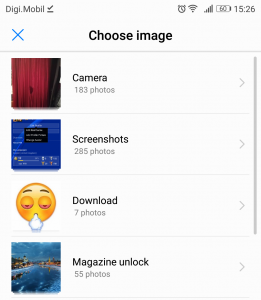He sido un gran fanático de PlayStation, pero nunca me preocupé mucho por personalizar mi avatar. De hecho, recientemente me tomé un descanso de mis juegos para personalizar el aspecto de mi perfil. La línea estándar de avatares de PSN de Sony es muy limitada. Por supuesto, puede obtener más, pero eso significa que tendrá que comprar algunos. En cualquier caso, descubrí recientemente que es posible configurar una imagen personalizada como imagen de perfil.
No estoy diciendo que la PS4 no sea una gran consola, realmente lo es. Pero el principal problema de Sony es la interfaz de usuario. Tienden a complicar demasiado las cosas y a tratar características importantes como los huevos de Pascua. Tal es el caso de cambiar el avatar predeterminado de la PSN. A pesar de ser una operación muy simple, cambiar el avatar de PSN es contradictorio. Además, no se puede hacer desde una computadora de escritorio, aunque todo lo demás se puede hacer desde la versión web de PSN.
Para aclarar las cosas, aquí hay dos métodos diferentes para cambiar el avatar de PSN predeterminado. Si tiene tiempo, le sugiero que utilice el Método 2 con la aplicación PlayStation Companion. Puede que tarde más, pero te permitirá configurar una imagen personalizada (gratis).
Si desea cambiar su avatar de PSN, siga una de las siguientes guías:
Método 1: cambia el avatar de PSN de tu PS4
Esta tarea generalmente se realiza la primera vez que se configura la cuenta de PSN. Pero si estabas tan emocionado como yo, probablemente te saltaste todo el proceso. Si desea cambiar el Avatar de PSN directamente desde su consola PS4, siga estos pasos:
-
Navega hasta el tablero de tu PS4. Una vez que esté en el menú principal, use su pulgar izquierdo para resaltar Perfil y presione el botón X para seleccionarlo.
-
Una vez que esté en la ventana Perfil, use su pulgar izquierdo para resaltar el ícono de tres puntos y selecciónelo con el botón X.
-
En el menú que acaba de aparecer, seleccione Editar perfil.
-
Ahora se encontrará con una lista de opciones de personalización. Navega hacia abajo y selecciona Avatar con el botón X.
-
Ahora llegamos a la parte de selección. Puede elegir un avatar de una lista de más de 300 entradas. Aunque parezcan muchos, en realidad no lo es. Puedes comprar más, pero son bastante caros. Resalta un avatar con el pulgar y presiona X para confirmar tu selección.
-
Entonces obtendrá una ventana de confirmación adicional. Seleccione Confirmar para continuar.
-
Ha cambiado correctamente su avatar de PSN. Puede confirmarlo visitando la ventana de su perfil.
Si no pudo encontrar un avatar adecuado, todavía hay esperanza para usted. Siga el método 2 para aprender a usar una imagen personalizada como avatar de PSN.
Método 2: uso de la aplicación complementaria para configurar una imagen personalizada
Si desea configurar su propia imagen personalizada en PSN, la única forma de hacerlo es a través de la aplicación PlayStation Companion. Esto requerirá que instales una aplicación de Google Play Store, pero vale la pena. Puede utilizar la aplicación complementaria para cambiar el Avatar y la imagen de perfil, entre otras cosas. Ve a por ello:
-
Lo primero que debe hacer es descargar la aplicación PlayStation Companion desde App Store o Google Play Store.
-
Cuando abra la aplicación por primera vez, deberá ingresar sus credenciales e iniciar sesión con su cuenta de PSN.
-
Después de entrar, toque su foto de perfil (esquina superior derecha).
-
En el menú desplegable que acaba de aparecer, haga clic en Perfil.
-
Se le presentará una nueva lista de opciones. Toque Editar perfil y luego seleccione Agregar imagen de perfil en el menú desplegable.
Nota: También puede cambiar el avatar haciendo clic en Cambiar avatar. Pero si agrega una foto de perfil, anulará automáticamente el avatar. Esto significa que otros usuarios verán la foto personalizada en lugar del avatar cuando miren su perfil. Sin embargo, cuando esté en el juego, aparecerá el avatar en lugar de la imagen de perfil.
-
Ahora puedes tomar una foto o seleccionar una de tu galería. Después de decidirse por una foto, presione OK para confirmar su selección.
-
Eso es todo, ha reemplazado con éxito su avatar predeterminado con una imagen personalizada. Espere un poco antes de comprobar su sistema PS4 porque los cambios tardan un poco en actualizarse.
Conclusión
Hasta que Sony decida realizar los merecidos cambios en la interfaz de usuario, nos quedamos con estos dos métodos. Si desea configurar una imagen personalizada en su perfil, la única forma de hacerlo es a través de la aplicación PlayStation (Método 2). Pero si tiene prisa, puede hacerlo fácilmente directamente desde la consola siguiendo el Método 1. Si este contenido le ha sido útil, háganoslo saber en la sección de comentarios a continuación.
Post relacionados:
- ▷ ¿Cómo soluciono el código de error «WS-37403-7» en PlayStation 4?
- ▷ Cómo reparar el error 5038f-MW1 de Monster Hunter World $ 0027 No se pudo unir $ 0027.
- ⭐ ¿Kodi en PS4? La mejor alternativa para instalar
- Falló el tipo de NAT de PS4
- Código de error mundial de Monster Hunter 50382-MW1
- ⭐ ¿Cómo obtener códigos de acceso EA gratuitos?

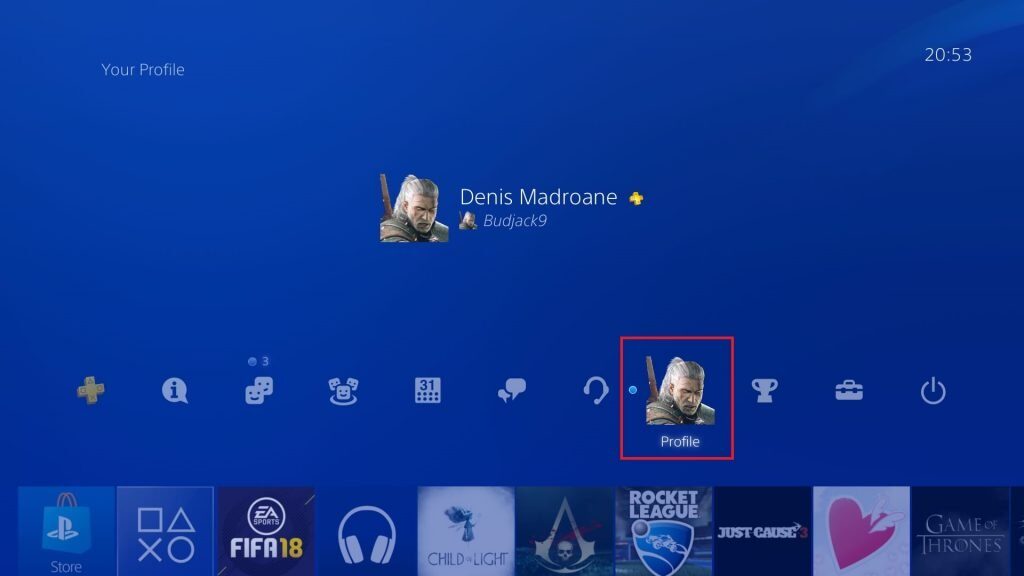
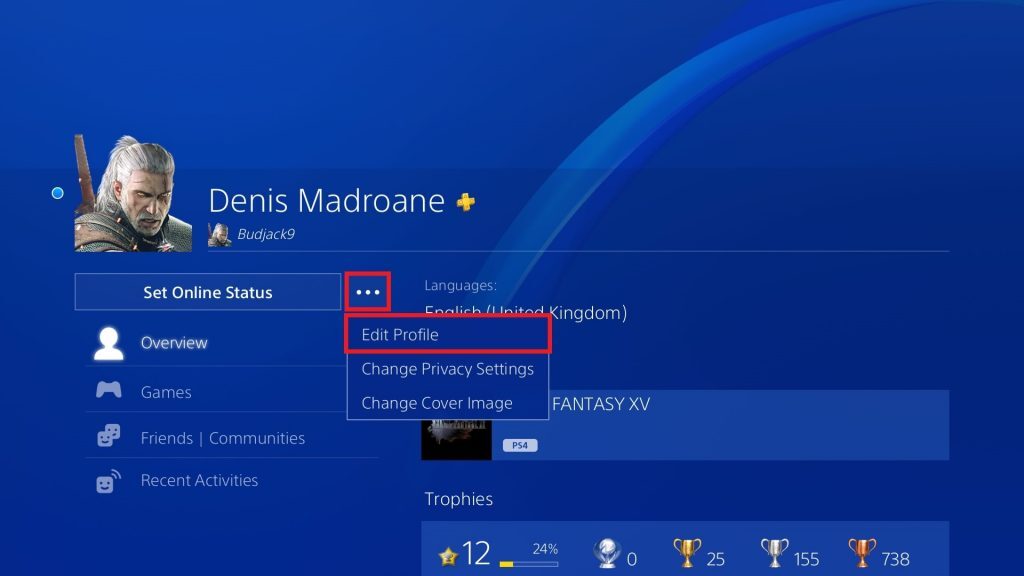
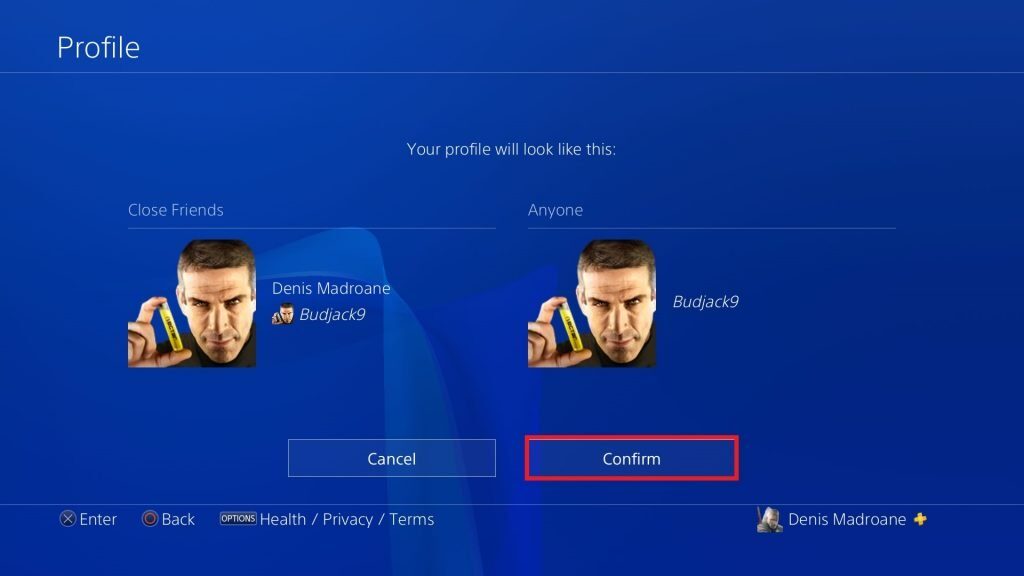
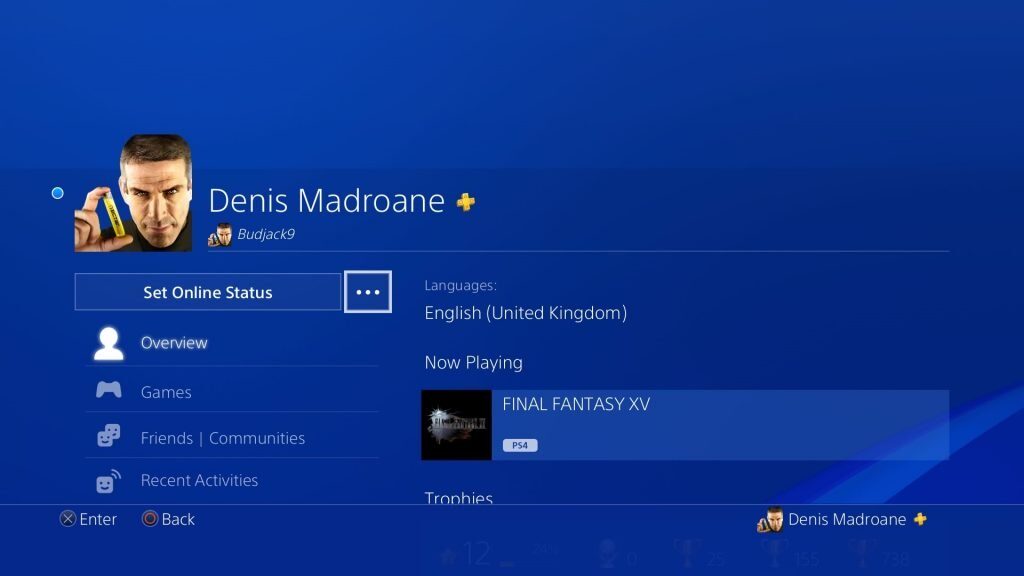
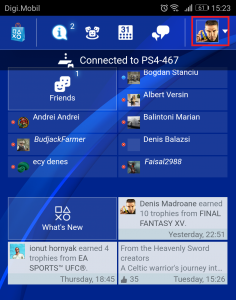
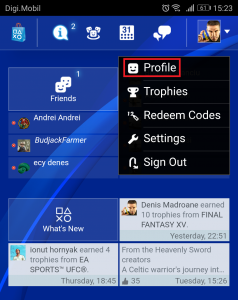
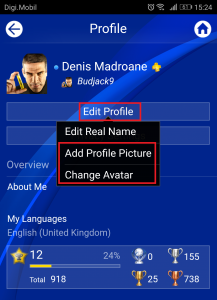 Nota: También puede cambiar el avatar haciendo clic en Cambiar avatar. Pero si agrega una foto de perfil, anulará automáticamente el avatar. Esto significa que otros usuarios verán la foto personalizada en lugar del avatar cuando miren su perfil. Sin embargo, cuando esté en el juego, aparecerá el avatar en lugar de la imagen de perfil.
Nota: También puede cambiar el avatar haciendo clic en Cambiar avatar. Pero si agrega una foto de perfil, anulará automáticamente el avatar. Esto significa que otros usuarios verán la foto personalizada en lugar del avatar cuando miren su perfil. Sin embargo, cuando esté en el juego, aparecerá el avatar en lugar de la imagen de perfil.